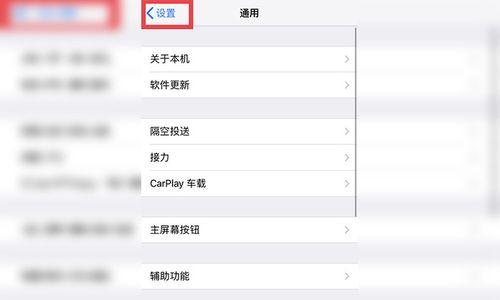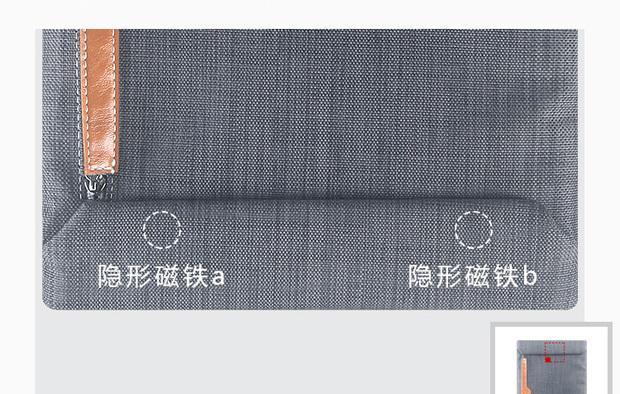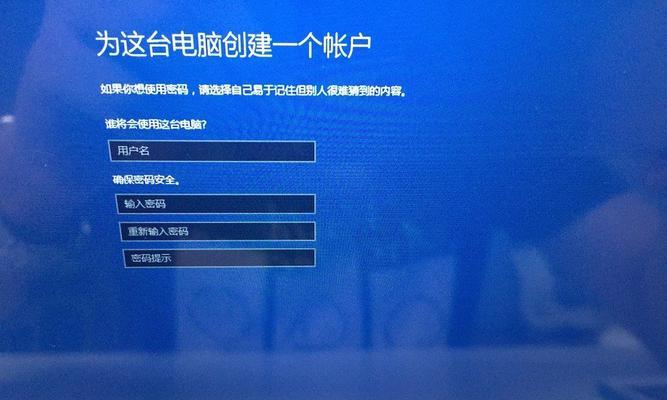苹果笔记本电脑删除软件的方法是什么?操作过程中应注意什么?
游客 2025-03-30 13:40 分类:数码知识 10
苹果笔记本电脑,因其出色的工业设计和稳定的系统性能,受到了广大用户的喜爱。当我们想要在Mac上移除某些软件时,了解正确的删除方法以及在操作过程中需要注意的问题,对于保证系统正常运行和数据安全至关重要。本文将为您详细介绍苹果笔记本电脑删除软件的方法,并重点阐述在操作中应当注意的事项。
如何在苹果笔记本电脑上删除软件
1.使用Launchpad进行删除
苹果用户可以利用Launchpad来快速卸载软件。具体步骤如下:
打开Launchpad(四指轻触触控板或单击Dock上的火箭图标)。
找到想要删除的软件图标,点击并按住,直到图标开始抖动并出现“×”号。
点击“×”号,然后在弹出的确认框中选择删除来移除该软件。
2.使用拖动到废纸篓进行删除
另一种传统的删除方法是通过将应用程序拖动到废纸篓:
打开Finder,定位到“应用程序”文件夹。
找到要删除的程序。
将程序图标拖动到Dock上的废纸篓图标。
清空废纸篓来彻底完成删除。
3.从“应用程序”文件夹中删除
首先关闭想要删除的应用程序。
打开Finder,选择前往>应用程序。
将软件拖动到Dock上的废纸篓图标或直接右键点击并选择“移动到废纸篓”。
再次清空废纸篓以完成流程。
4.使用终端命令进行卸载
对于一些没有提供图形界面安装包的应用程序,可以通过终端命令删除。
打开终端(Terminal),可以在finder里使用Spotlight搜索“终端”。
输入`sudormrf/路径/到/文件夹/`命令来删除文件夹。
输入管理员密码后,软件应该会被删除。
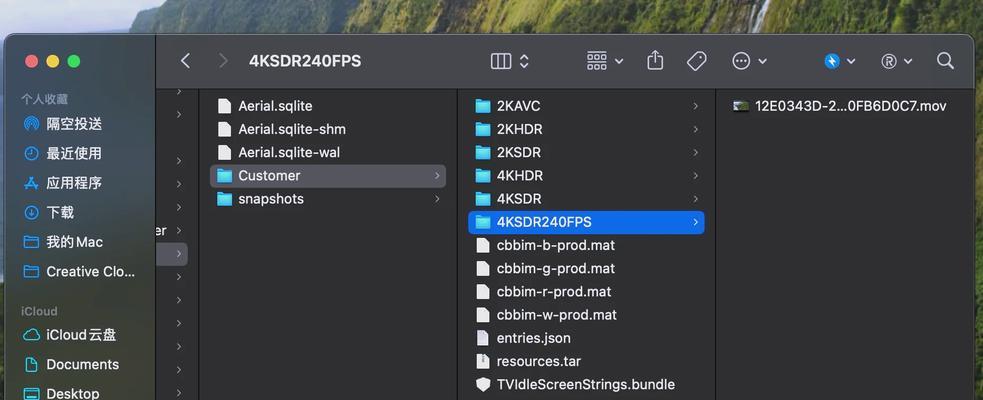
删除软件时应注意的事项
1.确认软件是否支持删除
某些预装的系统软件或Apple自家的应用程序可能不支持删除,强行尝试可能会导致系统问题。确认软件是否可以安全移除。
2.备份重要数据
在删除任何可能含有重要数据的软件之前,应使用TimeMachine或其他备份工具进行备份,以防意外丢失数据。
3.检查终端命令的准确性
使用终端命令之前,需确保路径和命令的准确性,以免误删系统或其他应用程序文件,造成系统不稳定。
4.了解软件是否留下残余文件
部分软件即使通过上述方法卸载,仍可能留下配置文件或缓存文件。可以使用第三方清理工具来清除这些残余文件。

5.注意系统权限和安全性
使用具有管理员权限的命令卸载软件时,需要格外小心。错误的命令可能会对系统安全和稳定性造成威胁。
6.考虑软件间的依赖关系
如果要删除的软件是依赖或需要与系统中其他组件协作的,贸然删除可能会导致不兼容问题或应用故障。

结语
通过上述方法,您可以高效且安全地在苹果笔记本电脑上删除不需要的软件。在操作过程中,务必注意以上提到的事项,以免给您的设备带来不必要的麻烦。掌握正确的卸载技巧,确实能让您的Mac更清爽,且更好地保护您的数据安全。
版权声明:本文内容由互联网用户自发贡献,该文观点仅代表作者本人。本站仅提供信息存储空间服务,不拥有所有权,不承担相关法律责任。如发现本站有涉嫌抄袭侵权/违法违规的内容, 请发送邮件至 3561739510@qq.com 举报,一经查实,本站将立刻删除。!
- 最新文章
- 热门文章
- 热评文章
-
- 小精灵蓝牙耳机连接步骤是什么?连接失败怎么办?
- 这样搭配才是装机必备?如何打造完美电脑配置?
- 哪款13英寸笔记本电脑性能最佳?如何选择适合自己的型号?
- 性能强悍价格还很低?这样的产品真的存在吗?
- ThinkPadX1Titanium值得买吗?购买时常见问题解答?
- 电脑蓝屏了怎么办?学会这些技巧轻松解决!
- 电脑黑屏了怎么办?两种快速解决方法介绍
- 推荐7套12代i7处理器?哪款适合你的电脑升级需求?
- 联想ThinkBook开箱体验如何?常见问题有哪些解决方法?
- 女神办公首选是什么?为什么成为女性工作者的首选?
- 性价比超高的惠普推荐?如何挑选最合适的惠普产品?
- 五款笔记本电脑推荐?哪款适合学生和办公使用?
- 新款MacBookAir下半年推出会带来哪些新功能?用户期待的改进点有哪些?
- 经典五款机型介绍?它们的特点和常见问题是什么?
- b490联想笔记测评怎么样?性能和价格如何?
- 热门tag
- 标签列表